提示无线未启用dhcp如何解决 提示无线未启用dhcp怎样解决
时间:2017-07-04 来源:互联网 浏览量:
今天给大家带来提示无线未启用dhcp如何解决,提示无线未启用dhcp怎样解决,让您轻松解决问题。
dhcp是TCP/IP协议簇中的一种,主要是用来给网络客户机分配动态的IP地址。最近,有用户反映电脑连接不了网络,用window网络诊断时出现了无线网络连接未启用DHCP的提示,那么遇到这种问题该怎么办呢?来看一下提示无线未启用dhcp的解决方法。
步骤:
1、鼠标右键网络图标,选择属性,如图所示:
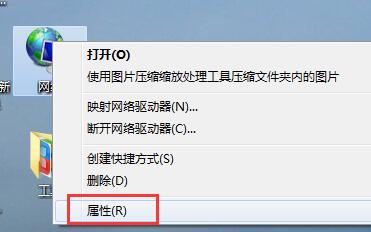
2、在窗口中,点击本地来连接,接着在窗口中,点击属性,如图所示:

3、然后在界面中,点击“Internet 协议版本4(TCP/IPV4)”,再点击属性,如图所示:
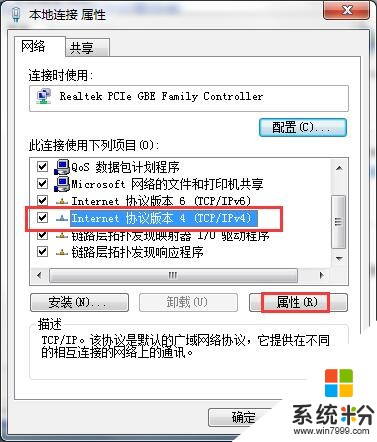
4、接着点击选择“自动获得IP地址”和“自动获得DNS服务器地址”,然后点击确定即可,如图所示:

电脑系统中提示无线未启用dhcp的解决方法如上所述,遇到相同情况的用户可参考以上内容进行操作解决,希望这篇分享能帮助到大家。
以上就是提示无线未启用dhcp如何解决,提示无线未启用dhcp怎样解决教程,希望本文中能帮您解决问题。
我要分享:
相关教程
- ·“无线网络连接”未启用DHCP,该如何解决 “无线网络连接”未启用DHCP,该怎样解决
- ·无线网络连接未启用DHCP如何解决 无线网络连接未启用DHCP解决的方法
- ·无线网络连接未启用DHCP是什么原因? 怎样解决?
- ·无线路由器的dhcp功能该如何来开启 想要开启无线路由器的dhcp的方法
- ·无线上网显示未识别网络怎么解决 无线上网显示未识别网络怎么处理
- ·无线显示未识别网络怎么解决 无线显示未识别网络怎么处理
- ·戴尔笔记本怎么设置启动项 Dell电脑如何在Bios中设置启动项
- ·xls日期格式修改 Excel表格中日期格式修改教程
- ·苹果13电源键怎么设置关机 苹果13电源键关机步骤
- ·word表格内自动换行 Word文档表格单元格自动换行设置方法
